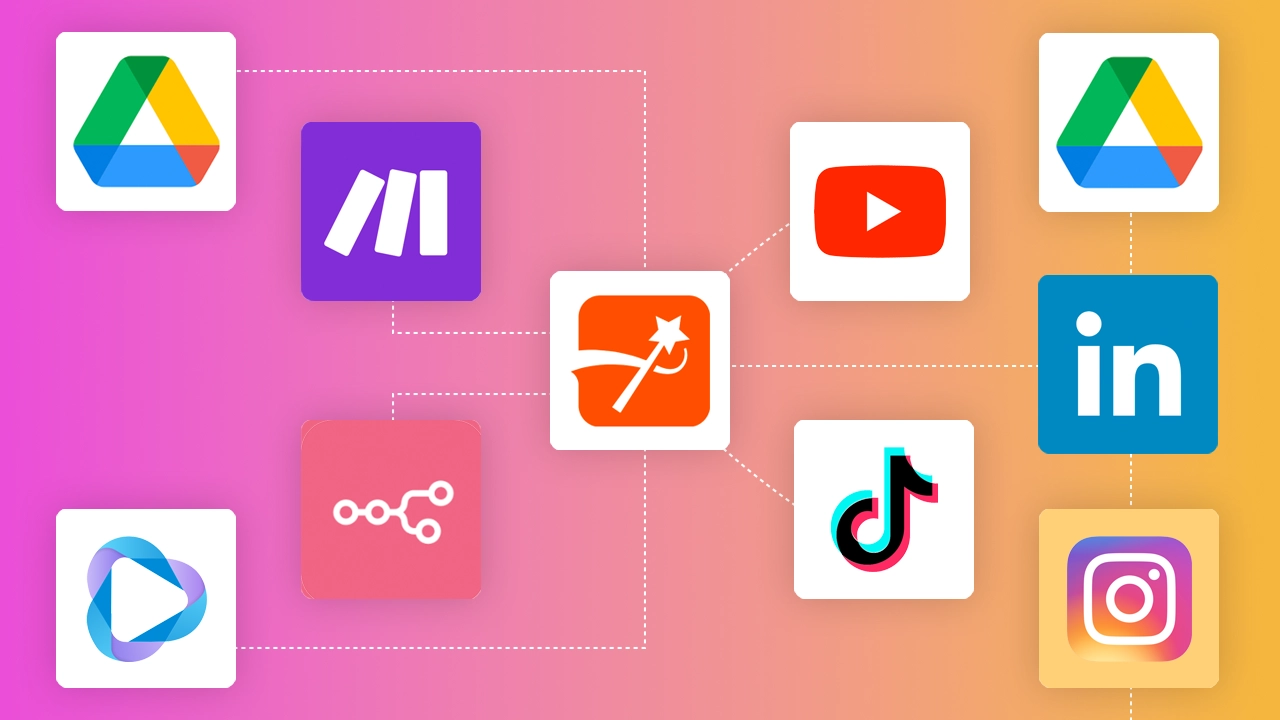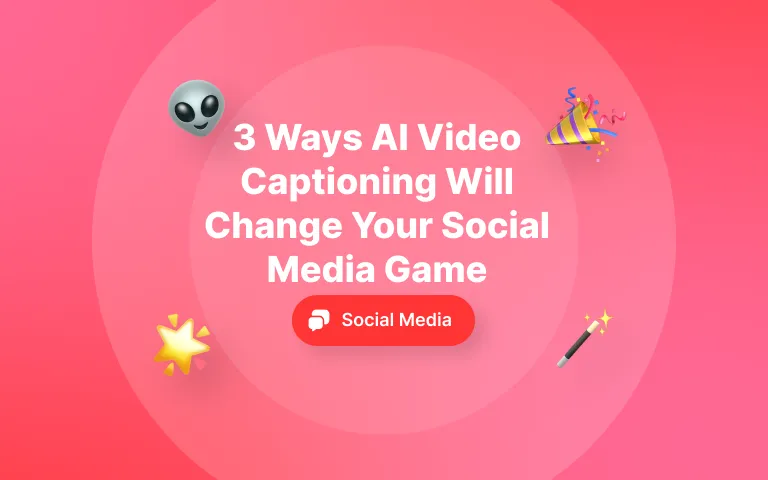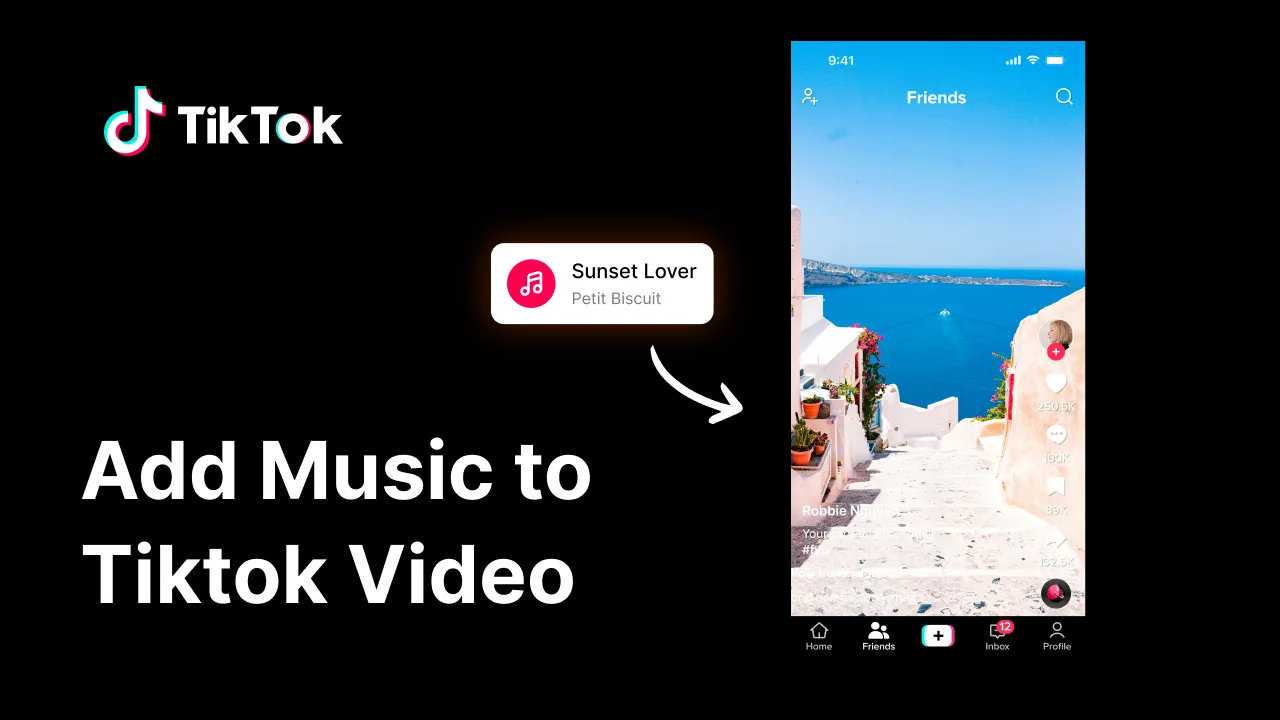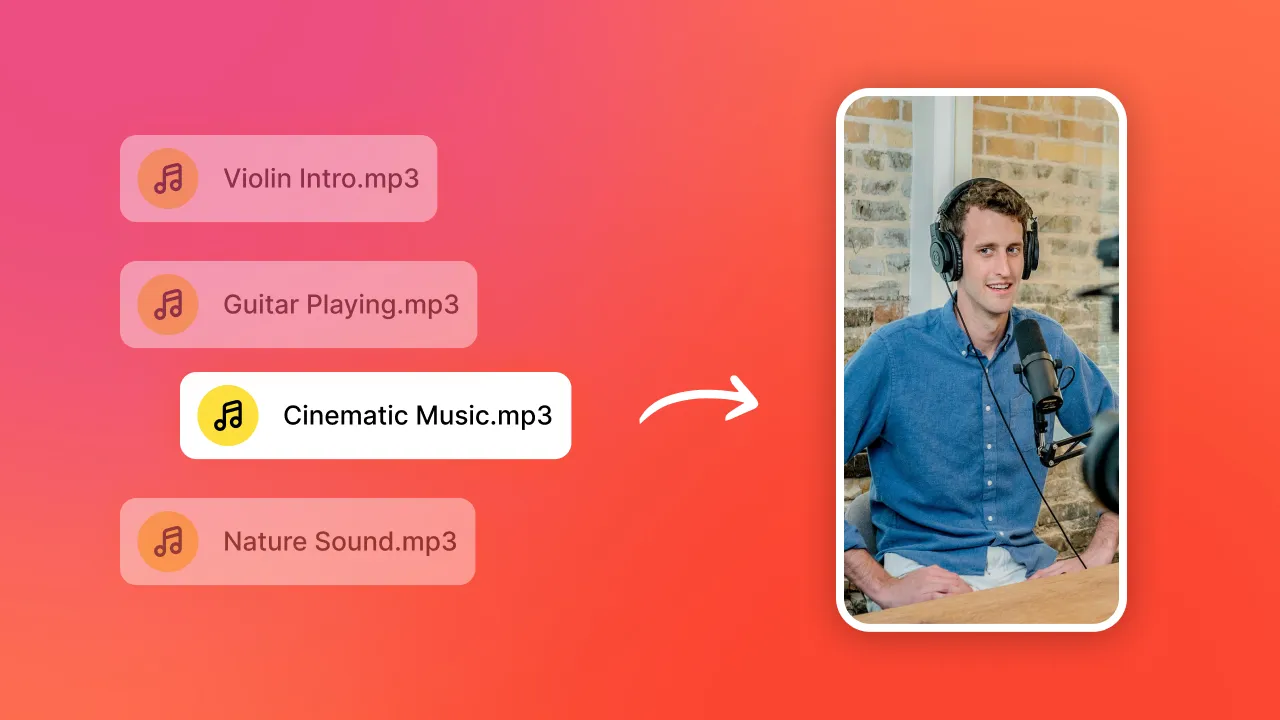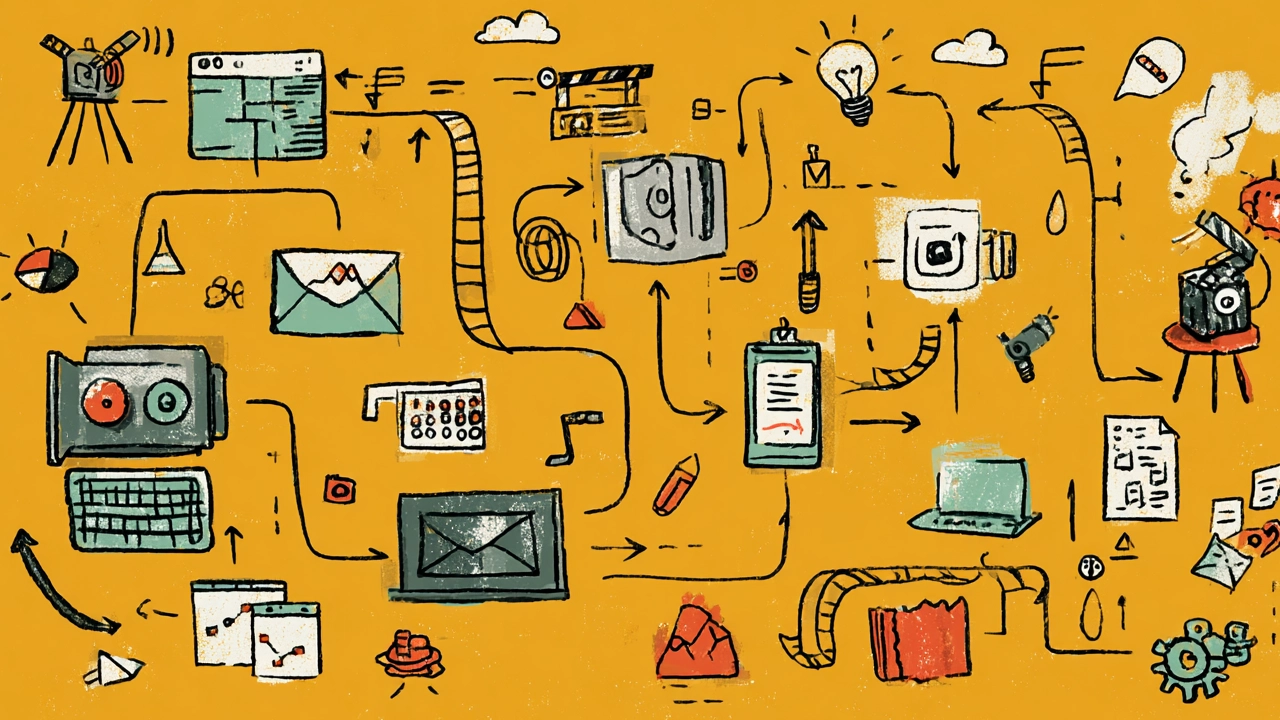L'aggiunta di sottotitoli ai contenuti video non è solo una questione di accessibilità, ma anche di portata.
I video sottotitolati sono più coinvolgenti, più inclusivi e più guardabili, soprattutto su piattaforme come TikTok e Instagram dove la maggior parte delle persone scorre con l'audio spento.
Se utilizzate Adobe Premiere Pro, sapete già che è potente. Ma la creazione di sottotitoli può sembrare ancora molto impegnativa. Questo è particolarmente vero se vi destreggiate tra montaggio video, scadenze e aspettative dei clienti.
In questa guida vi mostrerò esattamente come aggiungere i sottotitoli in Premiere Pro utilizzando tre metodi diversi: trascrizione automatica, inserimento manuale e importazione di file SRT.
Bonus: se siete a corto di tempo o avete bisogno di sottotitolare velocemente per post sociali short-form , vi mostrerò anche un'alternativa più rapida utilizzando Submagic, lo strumento di sottotitolazione AI costruito per i creatori moderni.
Sottotitoli e sottotitoli: qual è la differenza?
Prima di tutto, una breve descrizione della differenza tra sottotitoli e didascalie chiuse. Spesso questi termini vengono usati in modo intercambiabile, ma esiste una chiara distinzione.
- I sottotitoli traducono o trascrivono i dialoghi per gli spettatori. Sono particolarmente utili quando i contenuti sono in una lingua diversa.
- Le didascalie chiuse non si limitano a trascrivere i dialoghi. Includono spunti musicali, effetti sonori e audio di sottofondo, e sono essenziali per il pubblico sordo o con problemi di udito.
In Premiere Pro è possibile creare entrambe le cose. Si deciderà se esportarle come didascalie aperte (integrate nel video) o come file sidecar (come gli SRT, che possono essere attivati/disattivati dallo spettatore).
Passo dopo passo: aggiungere sottotitoli in Adobe Premiere Pro
Esistono tre modi principali per sottotitolare i video con Premiere Pro. I sottotitoli possono essere aggiunti da:
- Utilizzo automatico del generatore di trascrizione da parlato a testo
- Digitare manualmente
- Importare un file di sottotitoli (come un file SRT)
Per ogni metodo esistono passaggi dettagliati per ottenere i sottotitoli giusti in Adobe Premiere Pro. Vediamo una breve esercitazione per ogni metodo, in modo da poter scegliere quello più adatto al vostro flusso di lavoro.
Metodo 1: Usare lo strumento speech-to-text di Adobe
Questo è il modo più veloce per aggiungere sottotitoli in Premiere Pro CC.
Passo 1: aprire l'area di lavoro delle didascalie
Passare a "Didascalie e grafica". Per arrivarci, fate clic su "Finestra" e poi su "Spazi di lavoro". In questo modo si accede all'area di lavoro con il pannello Testo, la timeline e il pannello Grafica essenziale.
Fase 2: trascrivere la sequenza
Fare clic su "Trascrivere la sequenza" nel pannello di testo. È possibile:
- Scegliere la lingua di dialogo
- Aggiungere l'etichettatura dei diffusori
- Selezionare le porzioni del file video da trascrivere
Infine, fate clic su "Trascrivi" e lasciate che Premiere Pro analizzi l'audio.
Fase 3: revisione della trascrizione
Premiere Pro genererà una trascrizione completa. Pulire eventuali parole non ascoltate direttamente nel pannello (è un passaggio importante!). Questo è un buon momento anche per ricontrollare l'accuratezza del timecode.
Fase 4: generazione di didascalie
Fare clic su "Crea didascalie" e scegliere le impostazioni:
- Didascalie aperte o chiuse
- Stile e preimpostazioni
- Lunghezza della riga e caratteri per riga
Premiere Pro rilascia il file delle didascalie sulla timeline. Una volta fatto, le didascalie sono pronte per lo styling.
Fase 2: nella timeline viene visualizzata una nuova traccia di sottotitoli.
Fase 3: fare clic sull'icona '+' per aggiungere una nuova riga di didascalia nel pannello Testo nell'angolo in alto a sinistra. Digitare il testo del sottotitolo nel segmento e riallineare la clip nella timeline in modo che corrisponda al dialogo.
Fase 4: ripetere questa procedura fino a trascrivere e aggiungere le didascalie al video. È quindi possibile modificare e adattare le trascrizioni come si desidera.
Come esportare didascalie e sottotitoli in Premiere Pro
Ecco come esportare didascalie e sottotitoli in Adobe Premiere Pro:
Fase 1: andare su File > Esporta > Media e scegliere il formato desiderato.
Fase 2: scegliere se si vogliono didascalie aperte o chiuse. Le didascalie chiuse si trovano in un file separato dal video; gli spettatori possono attivarle o disattivarle. Se si desidera esportare in questo modo, è necessario selezionare "Crea file secondario".
Se si desidera avere didascalie aperte, scegliere "Masterizza didascalie nel video". Queste didascalie sono visibili in modo permanente sul video.
Metodo 2: Importare un file SRT (o un file di sottotitoli)
Se avete già un file di sottotitoli, questo metodo è più veloce. Seguite i passaggi della rapida esercitazione qui sotto:
Passo 1: Importare il file
In Premiere Pro, andare su "File". Quindi fare clic su "Importa" e scegliere il file SRT. In alternativa, è possibile trascinarlo direttamente nel pannello Progetto.
Passo 2: aggiungerlo alla sequenza
Rilasciare il file dei sottotitoli sulla timeline e allinearlo al contenuto del video.
Fase 3: Personalizzazione
Selezionare le didascalie, quindi utilizzare il pannello Grafica essenziale per modificare i caratteri, le dimensioni, il colore e la posizione sullo schermo.
Questo è particolarmente utile per i team che utilizzano modelli o editor di testo per generare didascalie al di fuori di Premiere.
Metodo 3: Creare manualmente i sottotitoli in Premiere Pro
A volte, il manuale offre il massimo controllo. L'editing manuale è particolarmente utile se si lavora con audio misto o con più altoparlanti.
Passo 1: creare una nuova traccia di didascalia
Nel pannello Testo, fare clic su "Crea nuova traccia didascalia". Scegliere quindi il formato dei sottotitoli e fare clic su OK.
Fase 2: Aggiungere le didascalie
Spostare la testina di riproduzione nel punto in cui si desidera inserire la didascalia. Fare clic su "+" per inserire una nuova riga nel pannello Testo e iniziare a digitare.
Fase 3: Regolazione della lunghezza e della posizione
Trascinare i bordi di ciascun segmento di didascalia per farli coincidere con la tempistica della finestra di dialogo.
Fase 4: Stile dei sottotitoli
Utilizzate il pannello Grafica essenziale per aggiungere font di marca, modificare l'allineamento o creare preimpostazioni da utilizzare in futuro.
Come esportare didascalie e sottotitoli
Una volta terminato, ecco come esportare il file video con le didascalie:
Opzione 1: masterizzare le didascalie nel video
Nelle impostazioni di esportazione, andare alla scheda Didascalie e selezionare "Masterizza didascalie nel video".
In questo modo le didascalie diventano permanenti, il che è ideale per i social media o i video di YouTube.
Opzione 2: Creare un file sidecar
Volete che le didascalie siano attivabili? Scegliere "Crea file secondario" nelle impostazioni di esportazione. In questo modo si ottiene un file SRT (o un altro formato di file) che rimane separato dal montaggio finale del video.
Siete stanchi di fare tutto questo manualmente? Utilizzate invece Submagic
Siamo onesti: se state montando contenuti short-form per TikTok, YouTube Shorts o Instagram Reels, aprire Premiere Pro può sembrare come usare un idrante per innaffiare una pianta d'appartamento.
Fidatevi di me quando vi dico che ci sono opzioni migliori.
Submagic è uno strumento per la creazione di didascalie potenziato dall'intelligenza artificiale, progettato per i creatori che vogliono muoversi velocemente. Si carica il file video e Submagic lo fa automaticamente:
- Aggiunge didascalie animate nello stile del vostro marchio
- Evidenzia parole chiave e aggiunge emoji
- Esporta video pronti per essere postati in pochi minuti
Il tutto senza toccare timeline, pannelli o plugin.
Se siete creatori o marketer impegnati, Submagic vi fa risparmiare ore alla settimana: niente Photoshop, niente strumenti di editing complicati e niente grattacapi di esportazione.
Volete sottotitolare più velocemente senza dover imparare Premiere Pro? Provate Submagic ora →
Consigli rapidi per i principianti
Se state ancora prendendo confidenza con il software di editing video, ecco qualche consiglio in più per iniziare:
- Risparmiare tempo con i modelli di didascalia da riutilizzare
- Mantenete le didascalie brevi e incisive (consideratelo un consiglio per i social media).
- Utilizzate caratteri ad alto contrasto in modo che le didascalie siano leggibili anche su dispositivi mobili.
- Adattare i sottotitoli al ritmo delle transizioni nel video.
- Non dimenticate di effettuare un test su tutti i dispositivi prima di esportare per i clienti o per piattaforme come Vimeo.
Domande frequenti: Sottotitoli e Premiere Pro
Come si aggiungono i sottotitoli in Premiere Pro?
Passare all'area di lavoro Didascalie e grafica, trascrivere la sequenza e utilizzare il pannello Testo per creare le didascalie. È anche possibile importare un file SRT, se ne esiste già uno.
Qual è il modo più semplice per generare sottotitoli in Premiere Pro?
Utilizzare la funzione integrata di sintesi vocale per trascrivere il video. Quindi, fare clic su "Crea didascalie" e personalizzarle utilizzando il pannello Grafica essenziale.
Come si aggiungono i sottotitoli stranieri in Premiere Pro?
Utilizzare sottotitoli SRT tradotti o copiare/incollare manualmente il testo tradotto. Assicurarsi che il formato del file supporti i caratteri della lingua di destinazione (come il giapponese o l'arabo) e controllare due volte le impostazioni di codifica durante l'esportazione.
Adobe Premiere Pro vale la pena?
Adobe Premiere Pro è incredibilmente potente. Tuttavia, comporta una curva di apprendimento, soprattutto se avete bisogno solo di sottotitoli veloci e di marca per contenuti short-form . Se si tratta di un editor di contenuti lunghi o di una produzione video di livello broadcast, Premiere Pro ha senso per le sue impressionanti caratteristiche e funzionalità.
Ma se il vostro obiettivo sono TikTok, Instagram Reels o YouTube Shortsvostro tempo è importante, Submagic è la soluzione più veloce.
Aggiunge sottotitoli dinamici e accattivanti, stilizza automaticamente le didascalie e funziona subito. Non ci sono plugin o problemi di timeline. Solo automazione intelligente e video pronti per l'esportazione in pochi minuti.
Siete pronti ad abbandonare i sottotitoli manuali e a velocizzare il vostro flusso di lavoro? Provate Submagic gratuitamente
È pensato per i creatori di contenuti che vogliono più risultati e meno attriti.